Реферат, доклад и т д. по дисциплине Основы мультимедиа на тему Основы работы в Inkscape
 Скачать 1.13 Mb. Скачать 1.13 Mb.
|
 ВОРОНЕЖСКИЙ ИНСТИТУТ ВЫСОКИХ ТЕХНОЛОГИЙ – АНОО ВО ВОРОНЕЖСКИЙ ИНСТИТУТ ВЫСОКИХ ТЕХНОЛОГИЙ – АНОО ВОЛабораторнаяработа вид работы (Курсовая работа, эссе, реферат, доклад и т.д.) по дисциплине Основымультимедиа на тему ОсновыработывInkscape:созданиевекторных изображений Выполнил: студент группы ИСз-198 название группы ЕрмаковаКристинаВладимировна ФИО студента Форма обучения заочная (очная,заочная) ВОРОНЕЖ 2021 Цель работы:Цель работы: научиться создавать векторные изображения в Inkscape. Ход работыУстанавливаем размер рабочего листа по формату бумаги А4 и выбираем альбомную ориентацию. 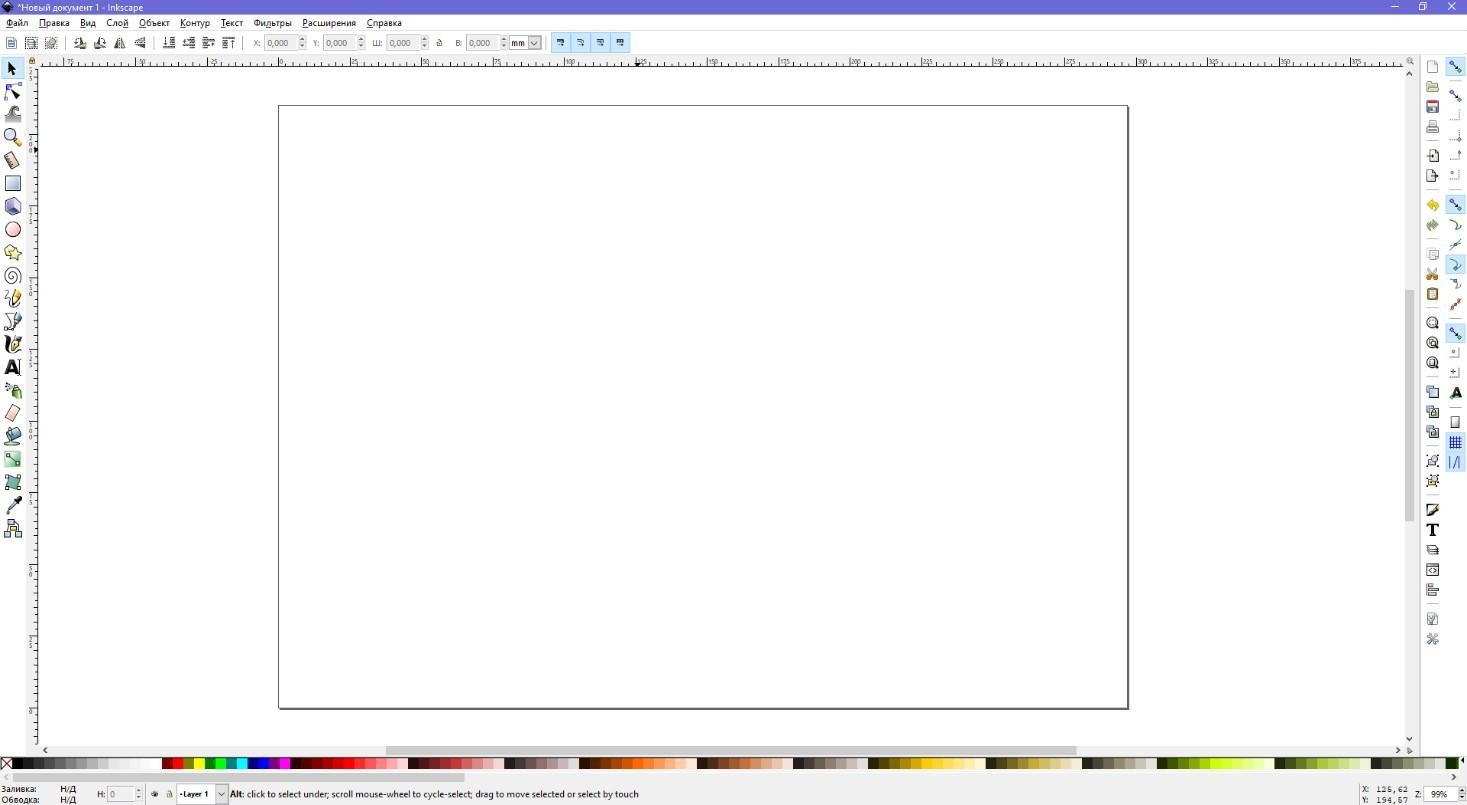 Рисунок №1 «Размер рабочего листа и ориентация» Выбираем инструмент «Кривые Безье и прямые линии» рисуем произвольную линию, ломаную и прямую. 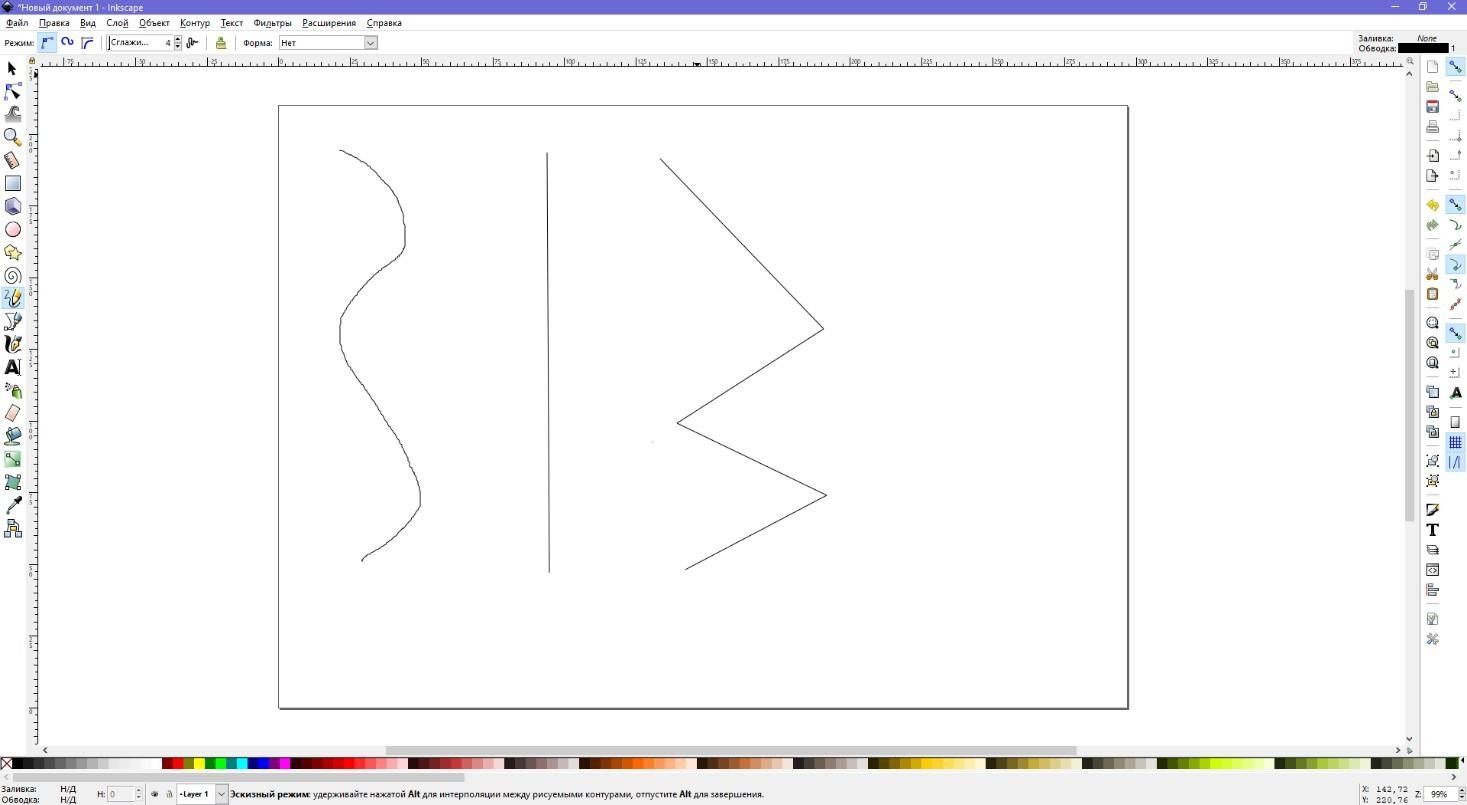 Рисунок №2 «Кривая, прямая и ломанная линия» 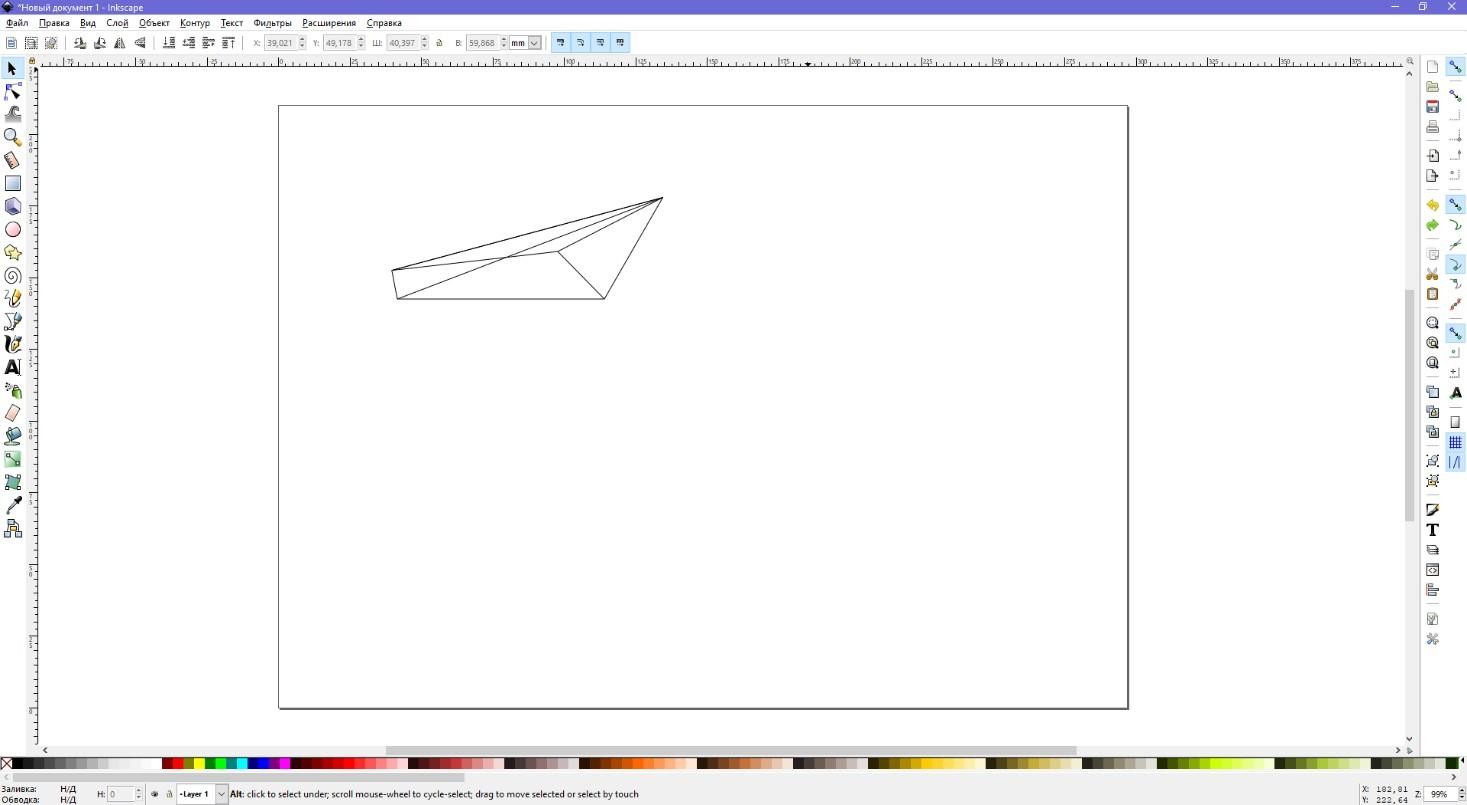 Совмещая прямые и гладкие узлы рисуем произвольную фигуру. Совмещая прямые и гладкие узлы рисуем произвольную фигуру.Рисунок №3 «Произвольная фигура» С помощью инструментов рисовать круги, эллипсы, многоугольники, прямоугольники рисуем данные фигуры. 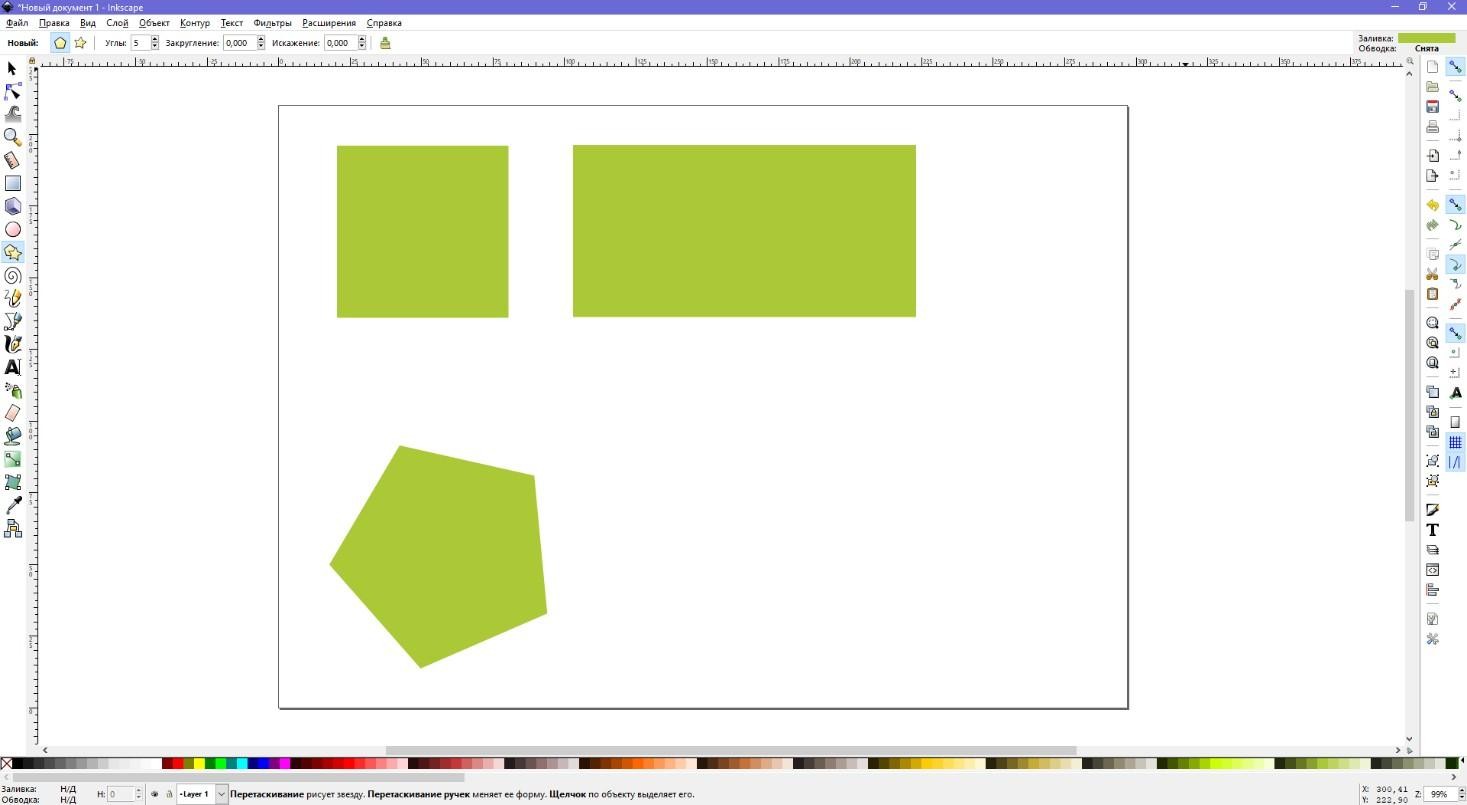 Рисунок №4 «Прямоугольник и многоугольник» С помощью специального меню изменяем цвет объектов и штриха 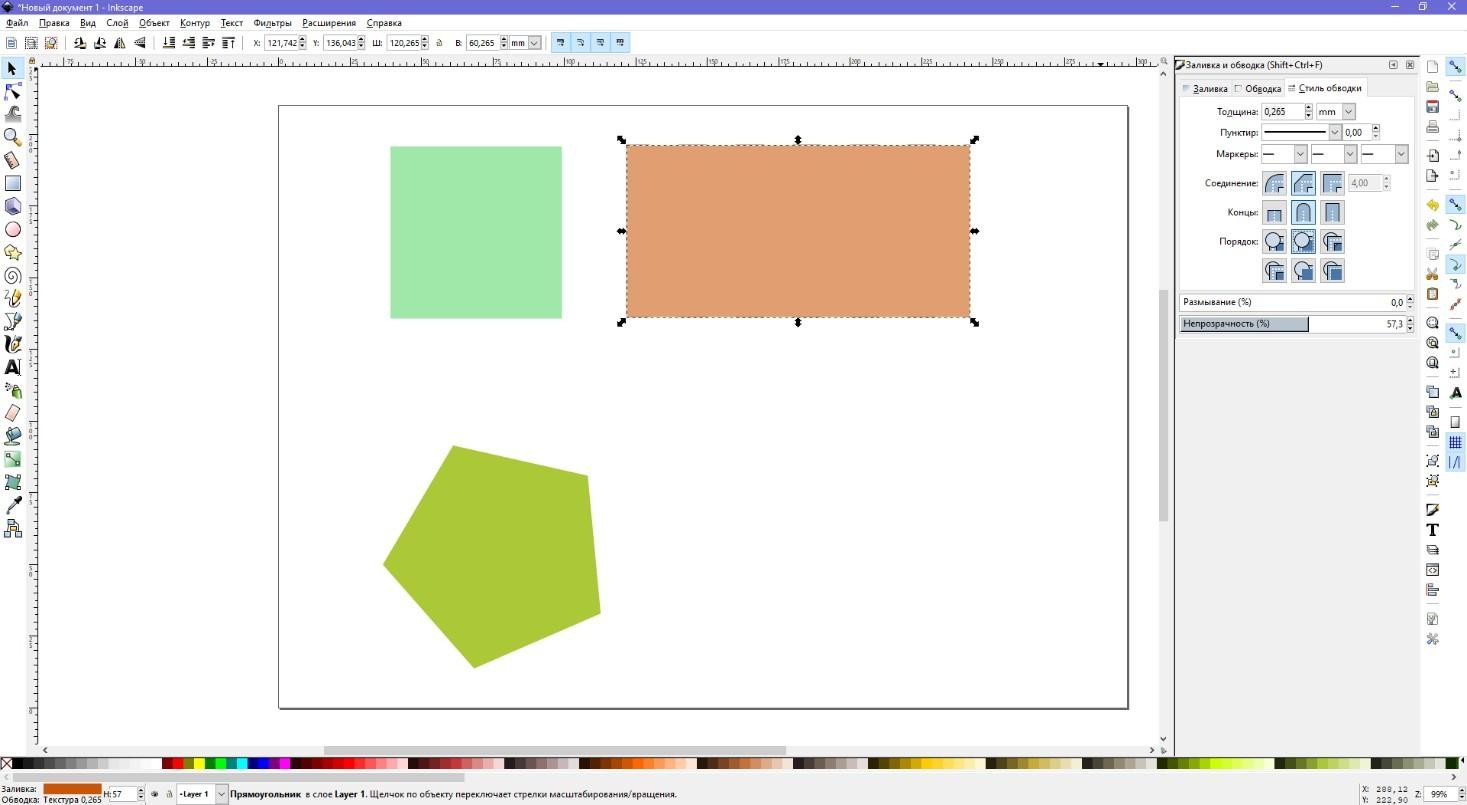 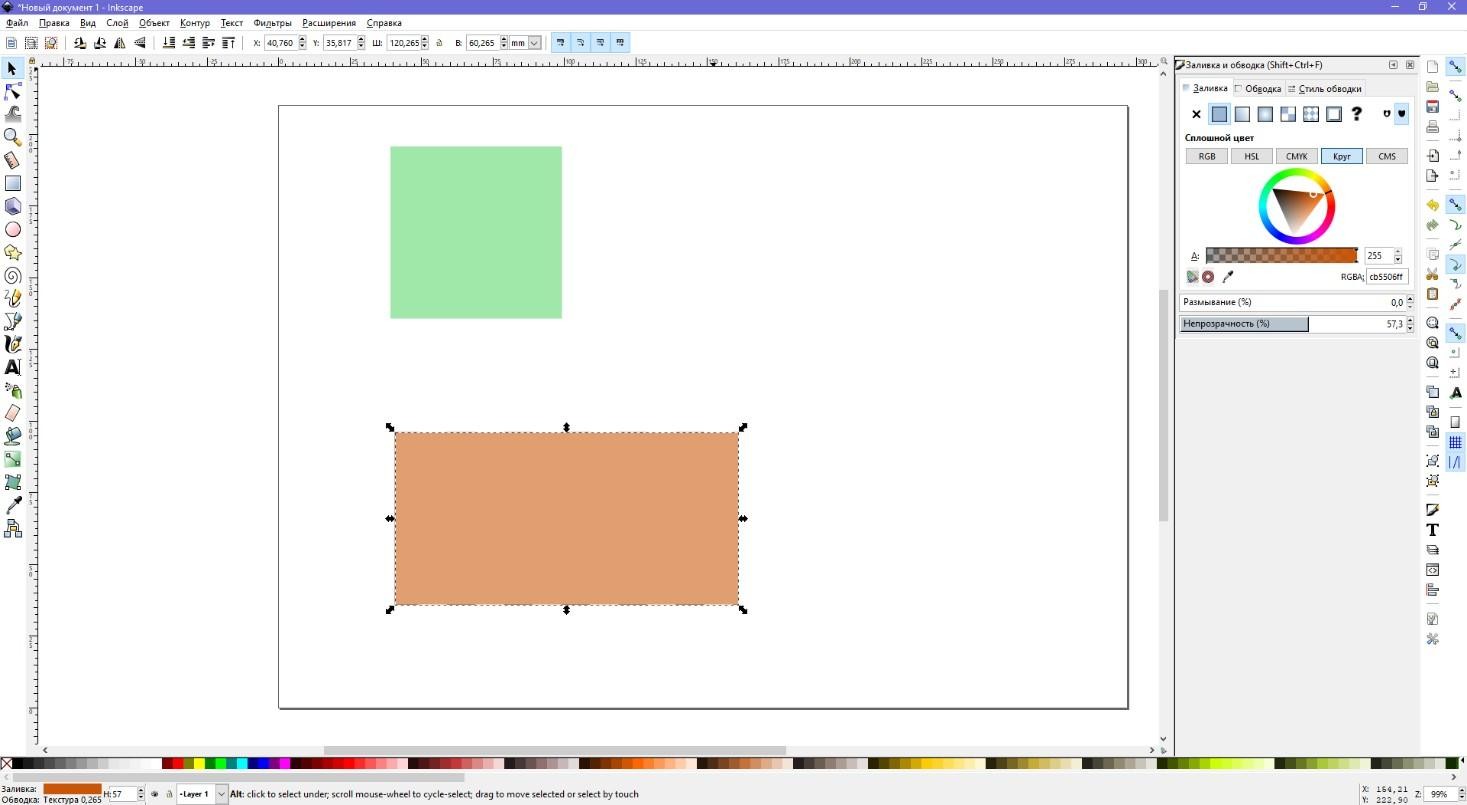 Рисунок №5 «Новый цвет фигуры и штриха» Удаляем объект через нажатие кнопки shift+e Рисунок №5 «Новый цвет фигуры и штриха» Удаляем объект через нажатие кнопки shift+eРисунок №5 «Удаление объекта» Выполняем дублирование объекта и перемещаем его с помощью двойного нажатия делаем перекос мышкой и зеркально его отображаем. 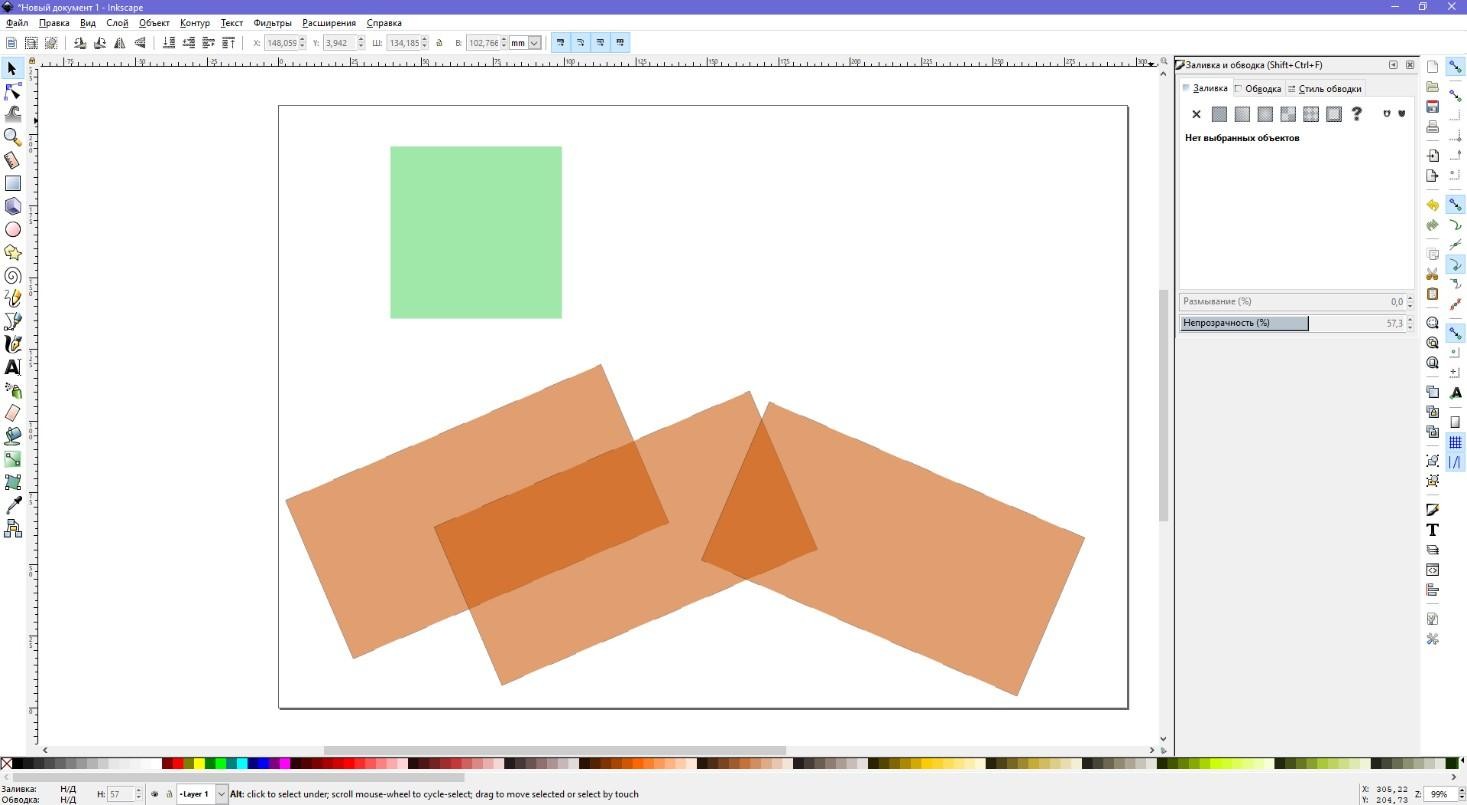 Рисунок №6 «Копия, перекос и зеркальное отображение» 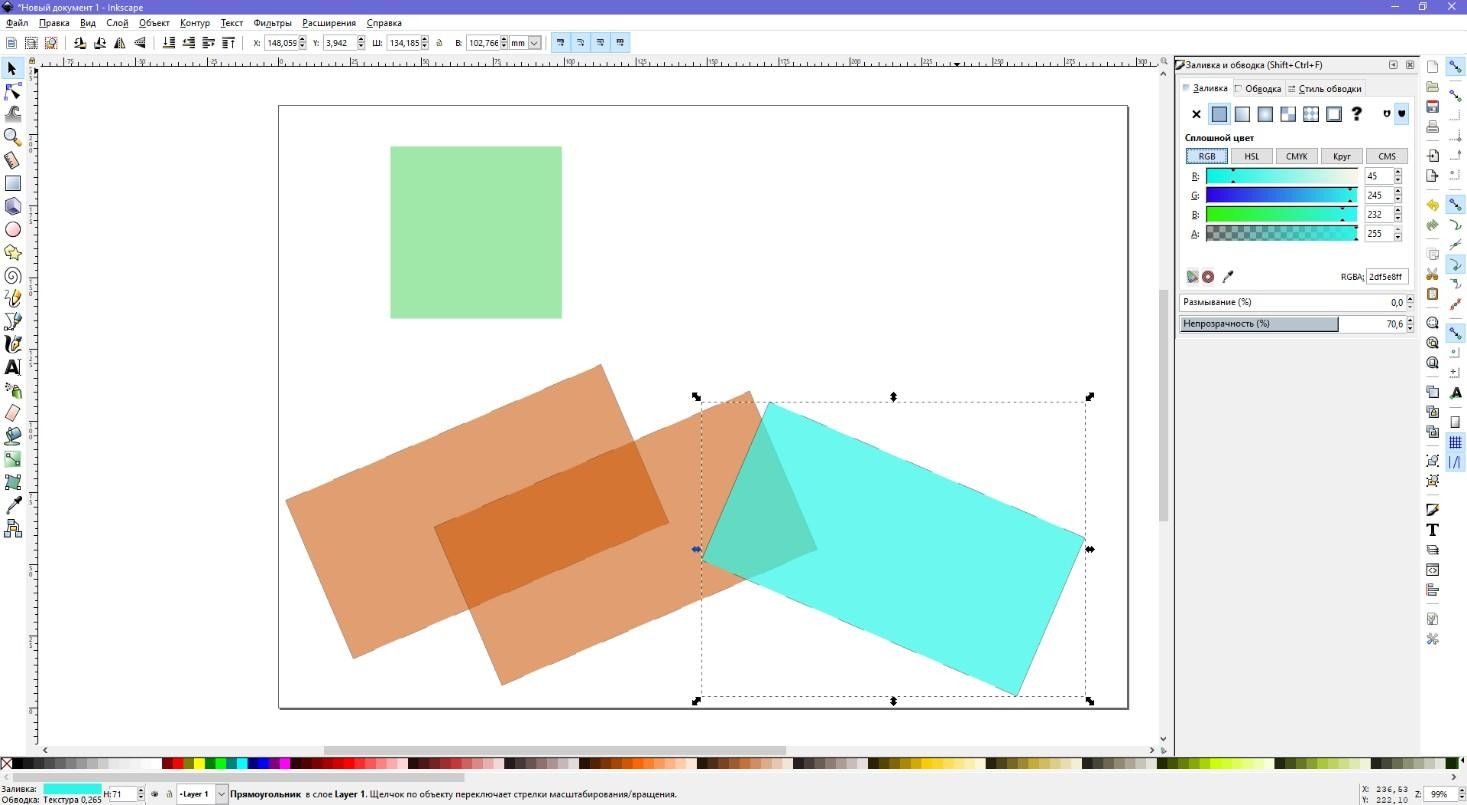 В специальном меню меняем в системе цветов RGB цвет нашего объекта В специальном меню меняем в системе цветов RGB цвет нашего объектаРисунок №7 «Изменение цвета в системе RGB» Меняем палитру и ставим произвольный цвет 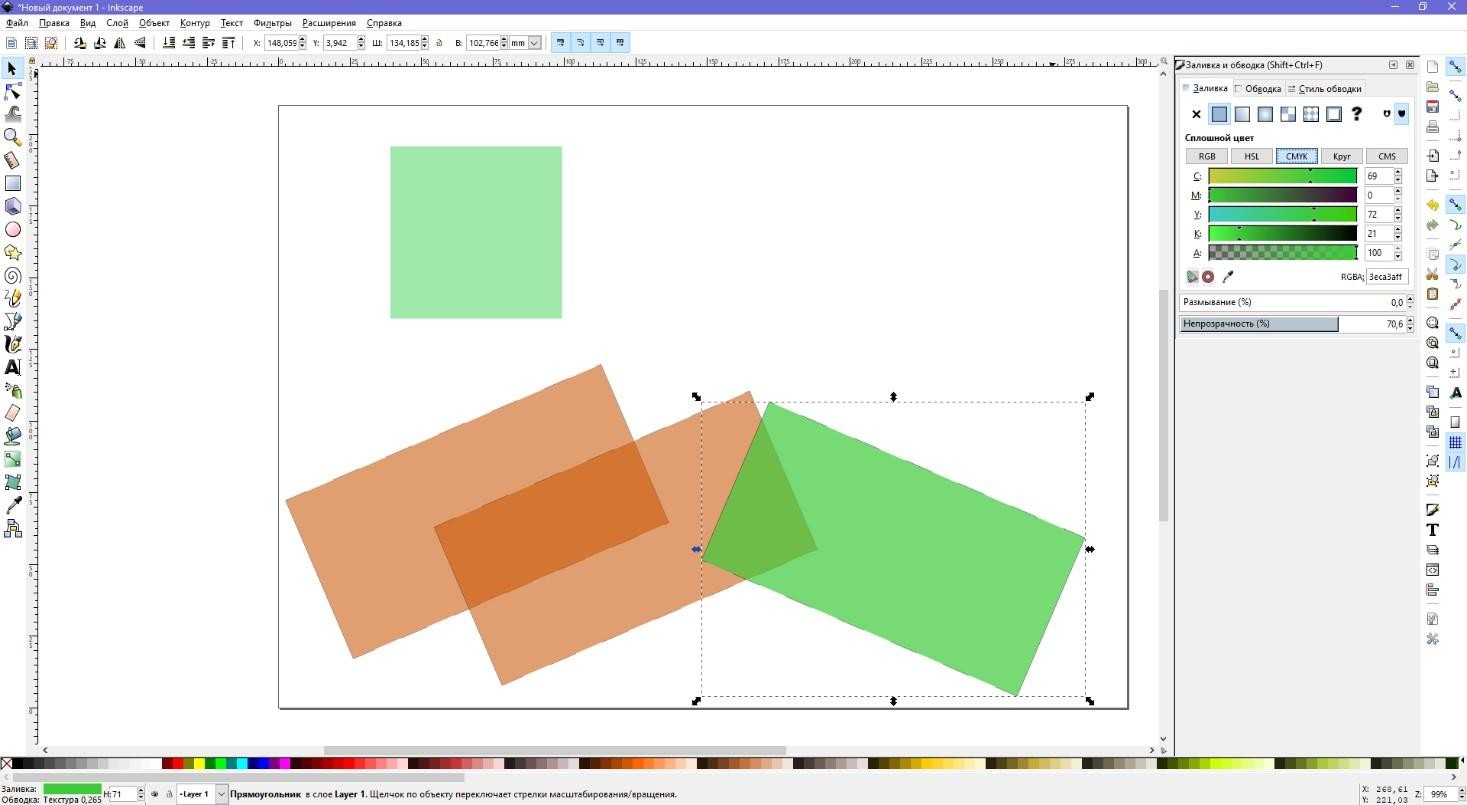 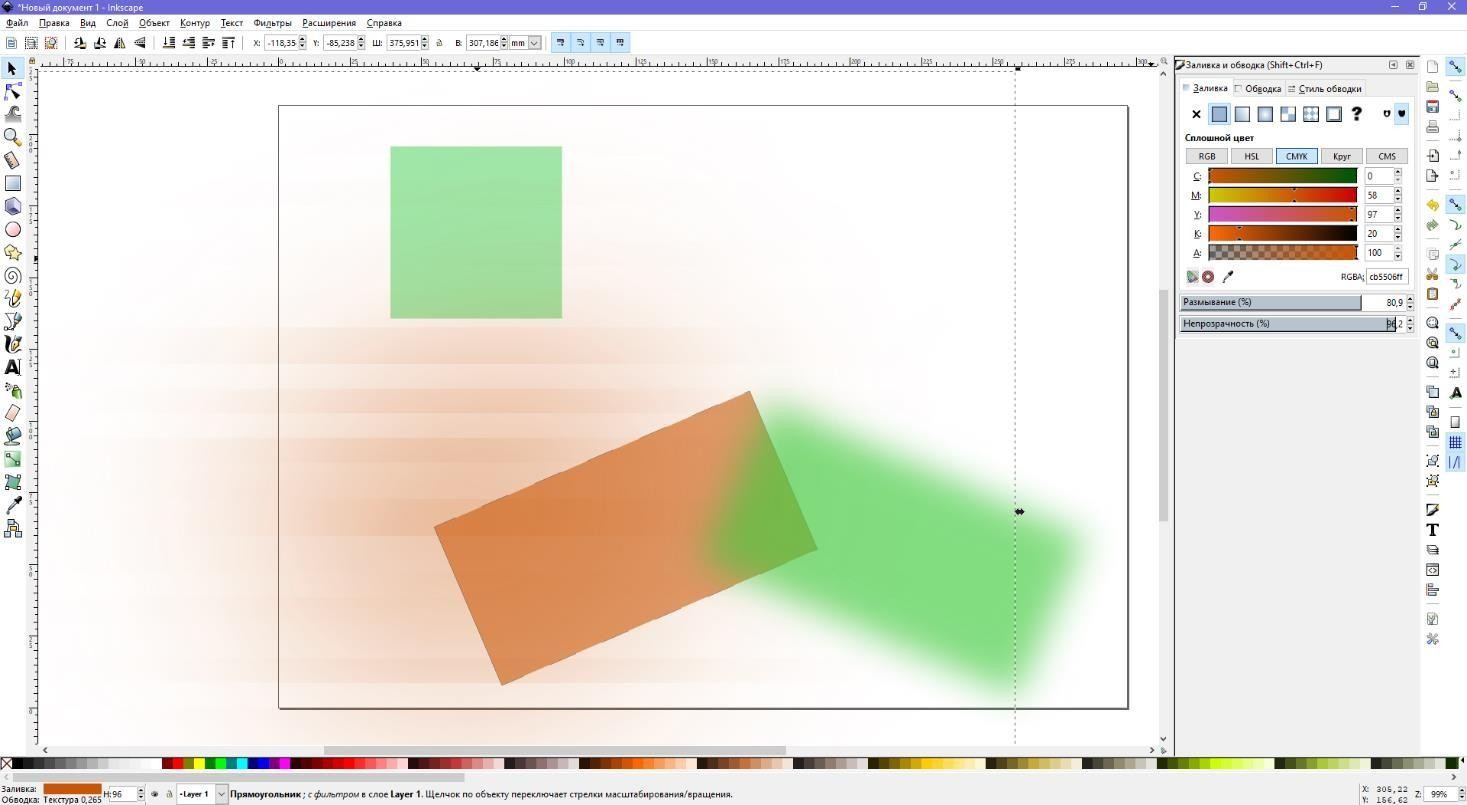 Рисунок №8 «Произвольный цвет в новой палитре» Меняем параметры размытие и прозрачность Рисунок №8 «Произвольный цвет в новой палитре» Меняем параметры размытие и прозрачностьРисунок №9 «Новые параметры размытие и прозрачность» Работа с градиентом в специальной вкладке. Первой фигуре задаем двухцветную градиентную заливку, второй многоцветную и третьей интерактивную 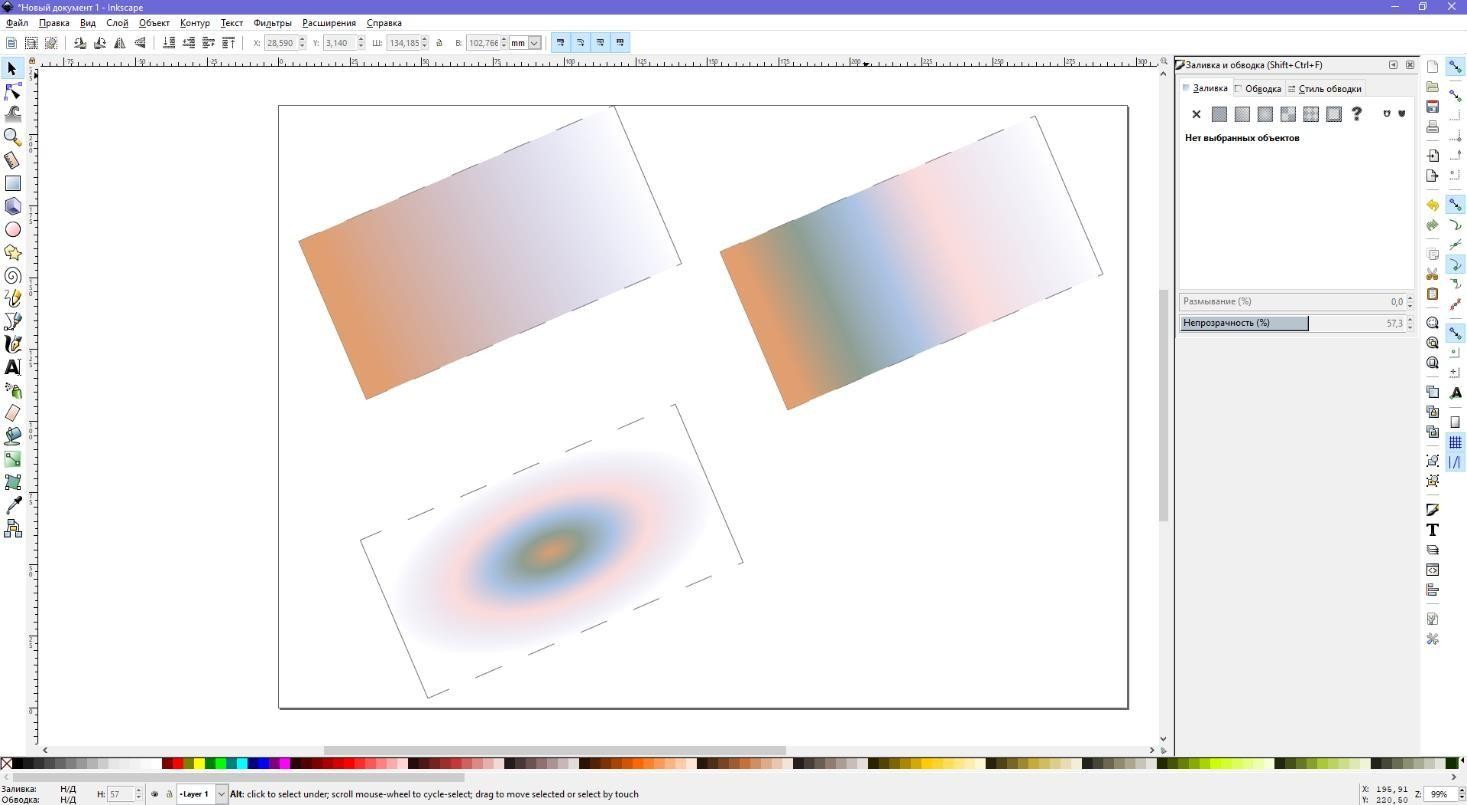 Рисунок №10 «Градиентные заливки» Создаем узорную текстуру и задаем ей заливку изменяем толщину и цвет контура 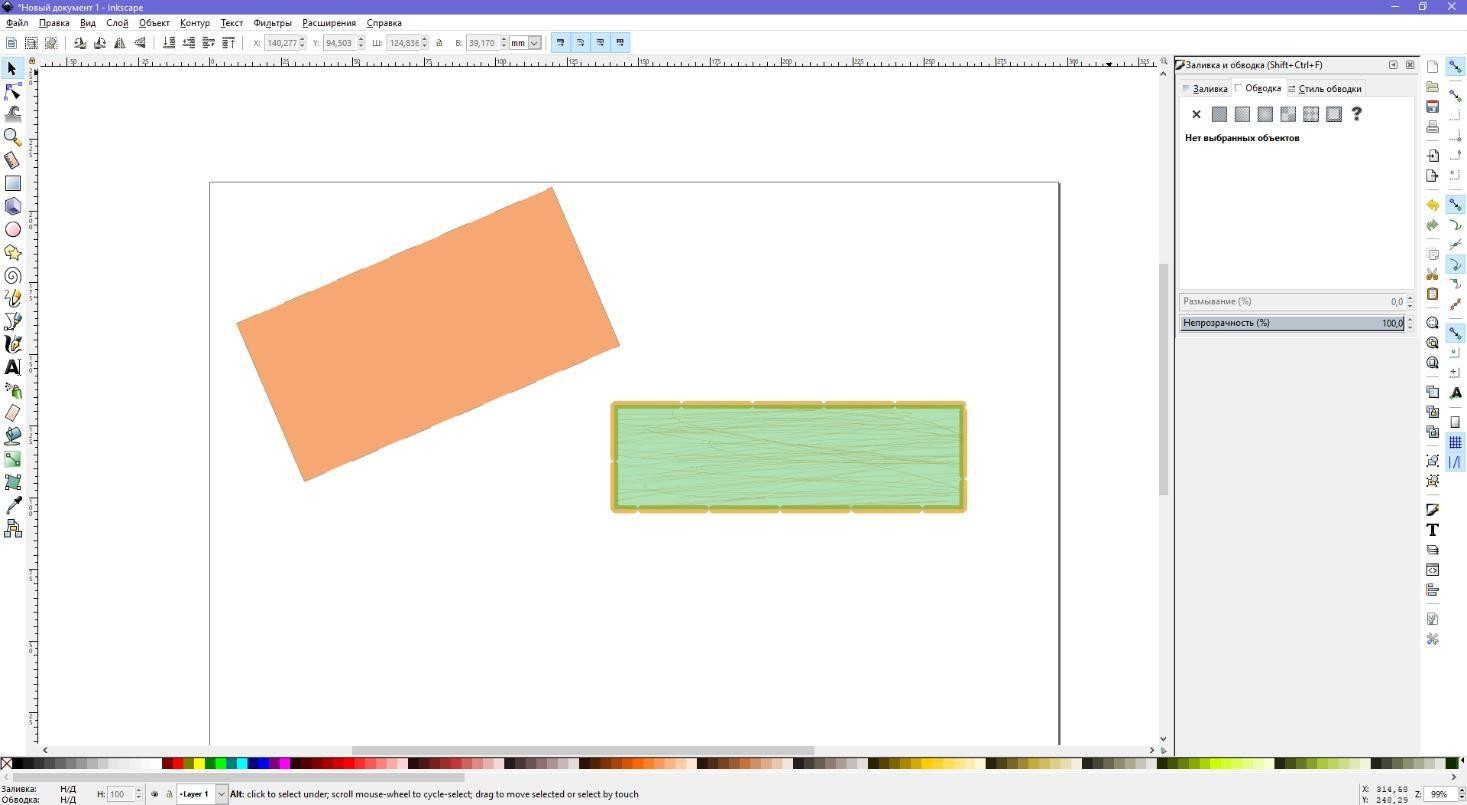 Рисунок №11 «Узорная текстура с заливкой» Переносим атрибуты штриха и заливки на новый объект включаем отображение сетки и убираем вертикальную направляющую. 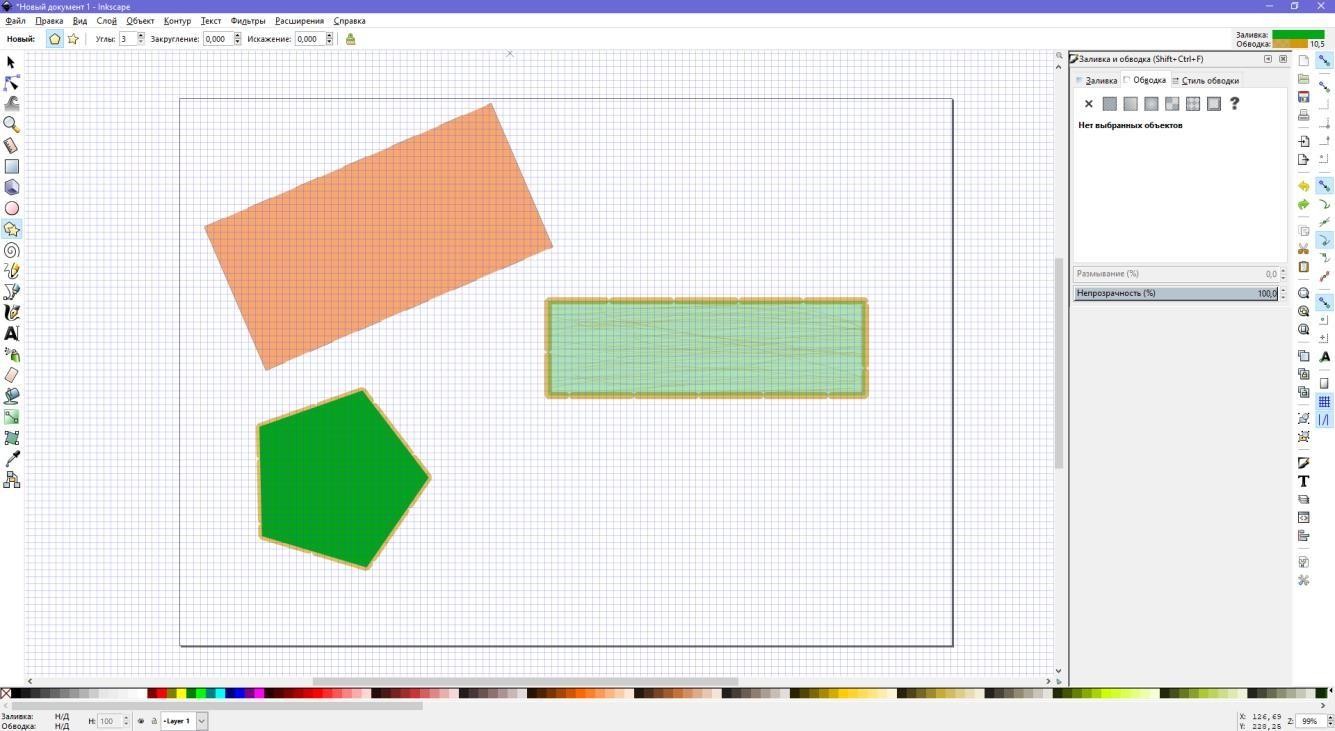 Рисунок №12 «Создание копии фигуры» Ответы на вопросы Каково назначение редактора inkscape?Ответ: векторный графический редактор, удобен для создания как художественных, так и технических иллюстраций (вплоть до использования в качестве САПР общего назначения, чему также способствует легкость обмена чертежами). Какие функции редактора inkscape?Ответ: Окно инструментов inkscape содержит основной набор графических инструментов для создания и редактирования фигур. В окне инструментов inkscape присутствуют инструменты для работы с геометрическими фигурами, а также свободной трансформации фигур и линий, инструменты для работы с текстом и цветом (заливка и градиенты). В чем отличие редактора inkscape от других аналогов? Ответ: В отличие от большинства других приложений векторного редактирования Inkscape имеет немного странный способ запуска в виде открытия небольшого, довольно скучно выглядящего окна. Это может быть как-то связано с тем, что при открытии нового документа из Inkscape открывается совершенно новая сущность, в которой нет разбиения на страницы или опции переключения между окнами и документами, доступной в меню Inkscap |
